MAXDATA MPL 3200 I M6 Manuel utilisateur
PDF
Télécharger
Document
Serveur MAXDATA PLATINUM 3200 I M6 Guide d’utilisation 2 Sommaire 1 Installation du système 7 Position du serveur ..................................................................................................................................7 Fonctions du panneau arrière ..................................................................................................................8 Indicateurs et commandes du panneau avant .........................................................................................9 2 Description du châssis 11 Caractéristiques .....................................................................................................................................11 Vue avant du châssis .............................................................................................................................12 Vue arrière du châssis de base ..............................................................................................................13 Vue arrière du châssis de l’alimentation redondante de la base ...........................................................14 Périphériques ........................................................................................................................................14 Baies demi-hauteur pour périphérique 5,25 pouces.........................................................................14 3 Installation du châssis 15 Outils et accessoires requis ..................................................................................................................15 Sécurité : avant de retirer le capot ........................................................................................................15 Avertissements et mises en garde .......................................................................................................15 Retrait du panneau d’accès primaire .....................................................................................................17 Retrait de la façade ................................................................................................................................17 Installation d’un lecteur CD-ROM, DVD ou de disquettes de 3,5 pouces .............................................18 Installation de disque(s) dur(s) fixe(s) ....................................................................................................19 Installation de lecteur(s) échangeable(s) à chaud .................................................................................21 4 Caractéristiques de la carte serveur 23 Emplacement des supports et des connecteurs ...................................................................................24 Cavaliers de configuration .....................................................................................................................25 Diagnostique guidé par les voyants .......................................................................................................27 Support RAID ........................................................................................................................................28 Configuration matérielle ........................................................................................................................28 Processeur .......................................................................................................................................28 Mémoire ...........................................................................................................................................28 5 Installation et mise à jour du matériel 31 Avant de commencer ............................................................................................................................31 Outils et accessoires requis ..................................................................................................................31 Installation et retrait d’un module DIMM ..............................................................................................31 Installation de modules DIMM .........................................................................................................31 Installation ou remplacement du processeur ........................................................................................32 Installation du processeur ................................................................................................................32 Installation de dissipateur(s) thermique(s) .......................................................................................34 Retrait d’un processeur ....................................................................................................................34 Installation ou retrait d’une carte PCI ....................................................................................................34 Remplacement de la pile de secours ....................................................................................................34 6 Utilitaires du serveur 37 Utilisation de l’utilitaire BIOS Setup ......................................................................................................37 Démarrage de Setup ........................................................................................................................37 Si vous n’accédez pas au Setup .......................................................................................................37 Menus de Setup ...............................................................................................................................37 Serveur MAXDATA PLATINUM 3200 I M6 3 7 Dépannage 39 Codes sonores POST du BIOS ..............................................................................................................39 8 Référence technique 41 Spécifications relatives au bloc d’alimentation ......................................................................................41 Tensions d’entrée du bloc d’alimentation 670 watts unique............................................................41 Tensions en sortie du bloc d’alimentation 670 watts unique ...........................................................41 Tensions d’entrée du bloc d’alimentation 830 watts unique............................................................41 Tensions en sortie du bloc d’alimentation 830 watts unique ...........................................................41 Spécifications relatives à l’environnement du système ........................................................................42 9 Informations relatives à l’intégration et à la conformité aux normes 43 Conformité du produit aux normes .......................................................................................................43 Conformité du produit aux exigences de sécurité............................................................................43 Conformité du produit aux normes EMC .........................................................................................43 Symboles de conformité du produit aux normes .............................................................................43 Conformité du produit aux normes RoHS ........................................................................................43 Mises en garde pour l’installation ..........................................................................................................43 Exigences relatives à l’installation .........................................................................................................44 Prévenir les surcharges électriques .................................................................................................44 Symbole de la pile ............................................................................................................................44 Ne pas utiliser à d’autres fins ................................................................................................................44 Alimentation et avertissements en matière d’électricité .......................................................................44 Avertissements sur le montage en rack ................................................................................................45 4 Sommaire Illustration 1. 2. 3. 4. 5. 6. 7. 8. 9. 10. 11. 12. 13. 14. 15. 16. 17. 18. 19. 20. 21. 22. 23. 24. 25. 26. 27. 28. Connecteurs du panneau arrière .......................................................................................................8 Commandes et indicateurs des systèmes montés sur pieds ...........................................................9 Vue avant de la base du MAXDATA PLATINUM 3200 I ..................................................................12 Vue arrière du châssis de base du MAXDATA PLATINUM 3200 I ..................................................13 Vue arrière du châssis du MAXDATA PLATINUM 3200 I à alimentation redondante .....................14 Retrait du panneau d’accès .............................................................................................................17 Retrait de la façade..........................................................................................................................17 Retrait de l’ensemble coulisse/panneau de support de la baie supérieure .....................................18 Fixation de coulisses sur un lecteur de disquettes de 3,5 pouces ..................................................18 Installation d’un lecteur de CD-ROM ou DVD .................................................................................18 Retrait d’une cage fixe de 6 lecteurs du châssis .............................................................................19 Déverrouillage et ouverture de la porte supérieure de la cage........................................................19 Retrait des coulisses de la porte de la cage ....................................................................................20 Fixation des coulisses sur le disque dur ..........................................................................................20 Introduction de l’ensemble unité/coulisse dans la cage ..................................................................20 Déblocage du support de lecteur de la cage remplaçable à chaud .................................................21 Retrait de l’appareil de maintien en plastique. ................................................................................21 Fixation du disque dur à la cage ......................................................................................................22 Introduction du support d’unité dans la cage ..................................................................................22 Emplacement des composants et des connecteurs sur la carte serveur .......................................24 Cavaliers de configuration ...............................................................................................................25 Témoins de diagnostique ................................................................................................................27 Supports DIMM...............................................................................................................................29 Ouverture du levier du support du processeur................................................................................32 Ouverture du plateau de chargement .............................................................................................32 Retrait du couvercle de protection du plateau de chargement .......................................................33 Mise en place du processeur ..........................................................................................................33 Remplacement de la pile de secours ..............................................................................................36 Tableaux 1. 2. 3. 4. 5. 6. 7. 8. 9. 10. Témoins de carte réseau ...................................................................................................................8 Description des témoins du panneau avant ....................................................................................10 Caractéristiques...............................................................................................................................11 Caractéristiques de la carte serveur ................................................................................................23 Commandes clavier .........................................................................................................................38 Codes sonores des erreurs POST ...................................................................................................39 Courant supporté en sortie du bloc d’alimentation du système 670 W ..........................................41 Courant supporté en sortie du bloc d’alimentation du système 830 W ..........................................41 Spécifications relatives à l’environnement ......................................................................................42 Symboles de certification du produit ...............................................................................................43 Serveur MAXDATA PLATINUM 3200 I M6 5 6 1 Installation du système Position du serveur Tenir compte des critères suivants lors de la création d’un espace de travail pratique et sécurisé. Le système est utilisable dans des lieux où la température est adaptée à l’homme. Éviter les lieux où le taux d’humidité est supérieur à 70 % et les endroits poussiéreux ou sales. Ne pas exposer le serveur à des températures supérieures à +30 °C et inférieures à +10 °C. Vérifier que les câbles qui relient le serveur aux périphériques ne sont pas trop serrés. S’assurer que les cordons de connexion et d’alimentation sont correctement rangés pour prévenir toute chute. Lorsque des données sont enregistrées sur les disques durs du serveur ou sur une disquette, elles sont mémorisées sous forme magnétique. Veiller à ce qu’elles ne soient pas détériorées par des champs magnétiques ou électromagnétiques. Étant donné que les pièces électroniques peuvent être exposées à des vibrations, aucun appareil mécanique ne doit être posé sur la même surface que le serveur. Cette règle s’applique notamment pour les imprimantes à impact dont les chocs peuvent endommager le disque dur. S’assurer que le serveur est parfaitement ventilé en toutes circonstances. Ne pas obstruer les fentes de ventilation du boîtier du serveur, en particulier celles des blocs d’alimentation. Un flux d’air insuffisant peut endommager le serveur et/ou ses composants. ATTENTION Pour mettre le serveur hors tension, retirez le(s) cordon(s) d’alimentation de la prise murale. Serveur MAXDATA PLATINUM 3200 I M6 7 Fonctions du panneau arrière Le schéma et le tableau présentent les connecteurs et les témoins du panneau arrière. Pour en savoir plus sur les témoins, voir « Diagnostique guidé par les voyants » à la page 27. A B C D E F G H I J Illustration 1. Connecteurs du panneau arrière A. Souris (haut), Clavier (bas) F. Témoin bit 3 (témoin POST) B. Témoin d’état G. Témoin LSB (témoin POST) C. Témoin d‘ID H. Port série A (haut), vidéo (bas) D. Témoin MSB (témoin POST) I. Carte réseau 1 (haut), deux ports USB (bas) E. Témoin bit 2 (témoin POST) J. Carte réseau 2 (haut), deux ports USB (bas) Les témoins de carte réseau situés à droite et à gauche de chaque carte réseau fournissent les informations suivantes : Tableau 1. Témoins de carte réseau Couleur du témoin État du témoin Description Témoin gauche Éteint Aucune connexion réseau établie Vert Connexion réseau établie Vert clignotant Activité de transmission/réception Éteint Connexion de 10 Mbps (si le témoin gauche est allumé ou clignotant) Vert Connexion de 100 Mbps Orange Connexion de 1000 Mbps Témoin droit 8 Installation du système Indicateurs et commandes du panneau avant Illustration 2. Commandes et indicateurs des systèmes montés sur pieds A. Permutation ID F. Témoin d’état Sous tension/Veille (vert) B. Bouton de réinitialisation G. Témoin d’activité sur carte réseau 2 (vert) C. Témoin d’activité sur carte réseau 1 (vert) H. Témoin ID (bleu) D. Bouton d’alimentation I. Témoin d’état (bicolore) E. Témoin d’activité du disque dur (bicolore) J. Bouton NMI Serveur MAXDATA PLATINUM 3200 I M6 9 Le tableau suivant contient une description des témoins du panneau avant. Tableau 2. Description des témoins du panneau avant Nom du témoin Couleur Condition Description Témoin d’état Sous tension/ Veille Vert ALLUMÉ Sous tension Vert CLIGNOTE Attente/veille (S1) État ÉTEINT Arrêt (aussi Veille S4) Vert ALLUMÉ Le système est prêt. Vert CLIGNOTE Le système est prêt mais dégradé. Panne UC, DIMM défectueux Orange ALLUMÉ Orange CLIGNOTE Panne non critique : panne redondante du ventilateur, panne de l’alimentation redondante, alimentation et tension non critiques ÉTEINT Activité du disque dur Activité sur carte réseau 1 Activité sur carte réseau 2 CLIGNOTE Activité du disque dur Orange ALLUMÉ Panne ÉTEINT Aucune activité Vert ALLUMÉ Connexion Vert CLIGNOTE Connecté au réseau ÉTEINT Veille Vert ALLUMÉ Connexion Vert CLIGNOTE Connecté au réseau Bleu Veille CLIGNOTE Identification du serveur, commutation via le bouton ID ou le logiciel ÉTEINT 10 Le système n’est pas prêt : Erreur post / interruption non masquable / PCI ou terminateur manquant Vert ÉTEINT Témoin d’ID (rack uniquement) Alarme critique. Panne critique du module d’alimentation, panne critique du ventilateur, tension (bloc d’alimentation), panne de la tension et panne thermique Identification du serveur, commutation via le bouton ID ou le logiciel Installation du système 2 Description du châssis Caractéristiques Tableau 3. Caractéristiques Caractéristique Description du P3200 I Baies pour périphériques 3 baies pour périphériques 5,25 Baie de lecteur (6+4) Une baie de lecteur fixe pour un maximum de six lecteurs (base P3200 I) Baies de lecteur échangeables à chaud en option (P3200 I redondant) : • Six lecteurs SAS/SATA • Quatre lecteurs SAS/SATA • Prise en charge de 6 lecteurs maximum, avec alimentation redondante de 830 W jusqu’à 10 lecteurs. Emplacements d’extension Six emplacements PCI pleine longueur disponibles. Facteur de forme Tour de 5U convertible en racks Alimentation a) P3200 I : un bloc d’alimentation de 670 W fixe avec ventilateur intégré. b) Alimentation redondante du P3200 I : deux alimentations redondantes de 830 W fixe avec ventilateur intégré. Système de refroidissement Deux ventilateurs de châssis non redondants et fixes : • Ventilateur de 120 mm x1 • Ventilateur de 92 mm x1 Serveur MAXDATA PLATINUM 3200 I M6 11 Vue avant du châssis A I H D B E J C K F G L Illustration 3. Vue avant de la base du MAXDATA PLATINUM 3200 I 12 A. Bloc d‘alimentation fixe B. Connecteur arrière série B C. Panneau pour carte d’extension PCI D. Conduit de ventilation de la mémoire E. Conduit de ventilation du processeur F. Ventilateurs fixes (2) G. Mécanismes de déblocage de la cage du disque dur (2) H. Commandes du panneau avant I. Baies de 5,25 pouces J. Connecteur USB /série B du panneau avant K. Cage de lecteur fixe – pour 4 lecteurs (accessoire) L. Cage de lecteur fixe – pour 6 lecteurs Description du châssis Vue arrière du châssis de base Illustration 4. Vue arrière du châssis de base du MAXDATA PLATINUM 3200 I A. Bloc d’alimentation B. Ports E/S C. Caches de protection des emplacements d’extension D. Panneau pour carte PCI supplémentaire E. Verrou carte PCI F. Connecteur arrière série B G. Masquage SCSI ou ICBM H. Connecteur d’alimentation CA Serveur MAXDATA PLATINUM 3200 I M6 13 Vue arrière du châssis de l’alimentation redondante de la base Illustration 5. Vue arrière du châssis du MAXDATA PLATINUM 3200 I à alimentation redondante A. Bloc d’alimentation amovible B. Ports E/S C. Caches de protection des emplacements d’extension D. Panneau pour carte PCI supplémentaire E. Verrou carte PCI F. Connecteur arrière série B G. Masquage SCSI ou ICBM H. Connecteur d’alimentation CA Périphériques Baies demi-hauteur pour périphérique 5,25 pouces REMARQUE Un support 5,25 pouces multifonction pour lecteurs est inclus dans le châssis. Il peut accueillir soit un lecteur de disquettes (en retirant le panneau) soit un lecteur fixe. Les baies supérieures du châssis conviennent à des périphériques amovibles. Ces baies de lecteurs 5,25 pouces mi-hauteur sont prévues pour les lecteurs de disquettes, de CD-ROM ou de bandes. 14 Description du châssis 3 Installation du châssis Ce chapitre explique comment fixer le châssis du serveur pour la première fois. Outils et accessoires requis • Tournevis cruciforme (n° 2) • Petit tournevis à tête plate • Bracelet antistatique (recommandé) Sécurité : avant de retirer le capot Avant de retirer le capot, observez les consignes de sécurité. • Éteignez tous les périphériques connectés au serveur. • Déconnectez l’alimentation secteur en appuyant sur le bouton marche/arrêt situé à l’avant du châssis. Débranchez ensuite le(s) cordon(s) d‘alimentation secteur du châssis ou de la prise murale. • Identifiez et déconnectez tous les câbles de périphériques et toutes les lignes de télécommunication connectés aux connecteurs ou aux ports d’E/S situés à l’arrière du châssis. • Portez un bracelet antistatique relié à la masse du châssis, à toute surface métallique non peinte, lorsque vous manipulez les composants. Avertissements et mises en garde Ces avertissements et mises en garde s’appliquent chaque fois que vous retirez le panneau du châssis pour accéder aux composants situés à l’intérieur du serveur. Seul un technicien qualifié doit accéder à l’intérieur du serveur et configurer ce dernier. ATTENTION Le bouton marche/arrêt ne COUPE PAS l’alimentation secteur. Pour éteindre le serveur, il faut impérativement débrancher le(s) cordon(s) d’alimentation de la prise murale ou du châssis. Il existe un danger d’électrocution potentiel lors de la manipulation des câbles d’alimentation, téléphoniques et de communication. Mettez le système hors tension et débranchez le(s) cordon(s) d‘alimentation ainsi que les systèmes de télécommunication, réseaux et modems reliés au serveur avant d‘ouvrir ce dernier. À défaut, vous risqueriez de vous blesser ou d’endommager votre équipement. L’intérieur du bloc d’alimentation est soumis à des niveaux dangereux de tension, de courant et d’énergie. Aucune pièce intérieure ne peut être réparée par l’utilisateur ; toute procédure d’entretien doit être effectuée par un technicien qualifié. Serveur MAXDATA PLATINUM 3200 I M6 15 MISES EN GARDE Les décharges électrostatiques (ESD) peuvent endommager les lecteurs de disque dur, les cartes et d’autres pièces. Il est vivement conseillé d’effectuer l’ensemble des procédures décrites dans ce chapitre sur un poste de travail protégé contre les ESD. Au cas où aucun poste de ce type ne serait disponible, protégez-vous contre les ESD en portant un bracelet antistatique relié à la masse du châssis (n’importe quelle surface métallique non peinte) de votre serveur lorsque que vous manipulez les pièces. Manipulez toujours les cartes avec précaution. Elles peuvent être extrêmement sensibles aux ESD. Ne tenez les cartes que par leurs bords. Ne pas toucher les contacts. Après avoir retiré une carte de son emballage de protection ou du serveur, placez-la sur une surface reliée à la terre, exempte de charge statique, composants orientés vers le haut. Si vous posez la carte serveur sur une surface conductrice, la batterie peut causer un court-circuit. Cela entraînera une perte des données CMOS et l’épuisement de la batterie. Utilisez, si possible, un tapis de mousse conducteur. Veillez à ce que la carte ne glisse sur aucune surface. Afin de permettre une ventilation et un refroidissement corrects, installez toujours tous les panneaux d’accès avant de mettre le système sous tension. La mise en service du système sans le panneau peut endommager les pièces. 16 Installation du châssis Retrait du panneau d’accès primaire Orienté vers l’avant du châssis, le panneau d’accès primaire se trouve à la gauche des serveurs montés sur pieds et au-dessus des serveurs sur rack. 1. Conformez-vous aux consignes de sécurité et de protection contre les décharges électrostatiques fournies au début du présent chapitre. 2. Éteignez le système et débranchez le cordon d’alimentation. 3. Retirez la vis de transport (si elle est fixée, lettre « A »). 4. Appuyez sur le loquet (lettre « B ») et faites glisser le panneau d’accès primaire vers l’arrière du châssis. 5. Retirez le panneau d’accès en le soulevant. Illustration 6. Retrait du panneau d’accès Retrait de la façade 1. Dégagez les deux languettes en plastique (lettre « A ») situées sur le côté gauche de la façade. 2. Tournez la façade (lettre « B ») à un angle de 40° maximum. 3. Puis, dégagez la façade du châssis (lettre « C ») en la poussant. Si la façade ne se détache pas du châssis, appuyez doucement sur le côté gauche de la façade pour dégager les crochets du côté droit du châssis. Illustration 7. Retrait de la façade Serveur MAXDATA PLATINUM 3200 I M6 17 Installation d’un lecteur CD-ROM, DVD ou de disquettes de 3,5 pouces 1. Poussez les coulisses vers l’intérieur (lettre « A ») pour les dégager et sortez l’ensemble coulisse/panneau de support de la baie. Illustration 8. Retrait de l’ensemble coulisse/panneau de support de la baie supérieure 2. Fixez les coulisses à l’unité en les poussant dans les dépressions latérales de l’unité. Illustration 9. Fixation de coulisses sur un lecteur de disquettes de 3,5 pouces 3. Insérez l’ensemble unité/coulisse dans la baie supérieure. Branchez les câbles d’alimentation et de données. 4. Terminez l’introduction de l’ensemble unité/coulisse dans le châssis jusqu’à la butée. Illustration 10. Installation d’un lecteur de CD-ROM ou DVD 18 Installation du châssis Installation de disque(s) dur(s) fixe(s) 1. Poussez le mécanisme de déblocage bleu en plastique vers le haut pour dégager la cage de l’unité fixe (lettre « A »). Sortez la cage de l’emplacement de la baie de lecteur de 5 cm environ et introduisez-la dans le châssis (lettre « B »). Si vous sortez partiellement la cage, la porte supérieure de la cage s’ouvrira plus facilement. Illustration 11. Retrait d’une cage fixe de 6 lecteurs du châssis REMARQUE Vous pouvez également retirer entièrement la cage de l’emplacement de la baie d’unité dans le châssis. Veillez toutefois à poser la cage à l’horizontale avant d’ouvrir les portes de la cage pour éviter que les rails débordent. 2. Desserrez la vis imperdable (lettre « A »). Ouvrez la porte supérieure (lettre « B »). Illustration 12. Déverrouillage et ouverture de la porte supérieure de la cage Serveur MAXDATA PLATINUM 3200 I M6 19 3. Ouvrez la porte inférieure. 4. Sortez les coulisses de l’unité de la cage. Illustration 13. Retrait des coulisses de la porte de la cage 5. Fixez les coulisses au disque dur. Cette manipulation ne nécessite aucun outil. Introduisez les languettes des coulisses dans les orifices de montage du disque dur puis appuyez fermement pour bien fixer les coulisser au disque dur. Veillez à ce que les languettes métalliques soient orientées vers l’avant du disque dur et les unes face aux autres. Illustration 14. Fixation des coulisses sur le disque dur 6. Insérez l’ensemble unité/coulisse dans la cage. Veillez à ce que l’extrémité du connecteur du câble du disque dur soit orientée vers l’arrière de la cage. La partie supérieure de l’unité doit être orientée dans la même direction que la flèche de l’illustration suivante. Illustration 15. Introduction de l’ensemble unité/coulisse dans la cage 20 Installation du châssis 7. Répétez les étapes 4-5 pour installer des disques durs supplémentaires dans la cage. 8. Fermez la porte inférieure de la cage. 9. Fermez la porte supérieure de la cage. 10. Serrez la vis à oreilles. Branchez les câbles d’alimentation et de données aux connecteurs du/des disque(s) dur(s). Installation de lecteur(s) échangeable(s) à chaud 1. Appuyez sur le loquet vert (lettre « A ») à l’extrémité du support pour le dégager de la cage du lecteur. Tirez le levier noir (lettre « B ») pour ouvrir entièrement le support. Une fois le levier ouvert, il dégagera le support de la cage. Illustration 16. Déblocage du support de lecteur de la cage remplaçable à chaud 2. Sortez le support de la cage. 3. Retirez les quatre vis qui fixent l’appareil de maintien en plastique au support d’unité. Retirez l’appareil de maintien en plastique. Illustration 17. Retrait de l’appareil de maintien en plastique. Serveur MAXDATA PLATINUM 3200 I M6 21 4. Retirez le disque dur du support en retirant les quatre vis qui étaient fixées à l’appareil de maintien en plastique. Veillez à ce que l’extrémité du connecteur du disque dur fait face à l’arrière du support. Assurez-vous que l’étiquette du disque dur fait face au support. Illustration 18. Fixation du disque dur à la cage 5. Avec le levier noir ouvert, introduisez le support dans la cage. Puis, tournez le levier vers le haut pour verrouiller le support. Illustration 19. Introduction du support d’unité dans la cage 22 Installation du châssis 4 Caractéristiques de la carte serveur Ce chapitre décrit les principales caractéristiques de la carte serveur PLATINUM 3200 I. Il contient la liste des caractéristiques et des schémas qui indiquent l’emplacement des principaux composants et connexions de la carte. Tableau 4. Caractéristiques de la carte serveur Caractéristique Description Support de processeur Prise en charge de deux processeurs double cœur Intel® Xeon® 5000 séquences avec un bus frontal de 677, 1 066 ou 1 333 MHz Support mémoire système • Huit supports FBDIMM (DDR2-533 ou DDR2-667) prenant en charge une mémoire maximale de 32 Go • Architecture de mémoire quatre voies Jeu de puces • Intel® 5000P • Concentrateur E/S (I/O controller Hub) Intel® 6321ESB Logements pour carte d’extension Six logements d’extension : • Un logement PCI-X 64 bits / 100-MHz • Un logement PCI-X 64 bits / 100 / 133 MHz • Deux logements PCI Express x4 • Deux logements PCI Express x8 Support vidéo • Carte vidéo ATI ES1000 intégrée avec une mémoire SDRAM DDR de 16 Mo • Double vidéo prise en charge Support de disque dur et lecteur optique • Les lecteurs optiques sont pris en charge • Support Ultra ATA-100 : Un canal IDE pouvant accueillir jusqu’à deux lecteurs • Six connecteurs SATA Gestion des entrées/sorties Connexions externes : • Ports PS/2 pour le clavier et la souris • Connexion port A série DB9 • Un connecteur port B série DH10 (en option) • Deux connecteurs RJ45 pour cartes réseau pour des connexions de 10/100/1000 Mb: Double GbE avec technologie d’accélération E/S Intel® I/O (Intel® I/O AT) via la connexion réseau Intel® 8256EB • Quatre ports USB 2.0 à l’arrière de la carte Connexions internes : • Un support USB à 9 broches pouvant accueillir deux ports USB 2.0 externes • Un port USB interne prenant en charge un périphérique, tel qu’un lecteur de disquettes • Un support port B série DH10 • Six ports SATA de 3 Gbs • Un connecteur ATA-100 40 broches • Un support de panneau avant SSI de 24 broches Support RAID • La technologie Intel® Embedded Server RAID II offre SATA RAID 0, 1 et 10 Serveur MAXDATA PLATINUM 3200 I M6 23 Support de ventilateur de refroidissement • Deux connecteurs de 4 broches pour ventilateur de processeur • Quatre connecteurs de 6 broches pour ventilateur avant échangeable à chaud • Deux connecteurs de 4 broches pour ventilateur arrière Support gestion du serveur • Support du panneau de commande local (composant en option vendu séparément) • Support du module de gestion à distance et carte réseau RMM (composant en option vendu séparément) • Support de logiciel de gestion du système • Diagnostique guidé par les voyants sur les unités remplaçables sur site Emplacement des supports et des connecteurs A B C DE F G I H J NN MM K L M N O P LL KK JJ Q R II GG S T HH U FF DD BB Z X V EE CC AA Y W Illustration 20. Emplacement des composants et des connecteurs sur la carte serveur 24 Caractéristiques de la carte serveur A. Logement 1 PCI-X 64 bits, 100-MHz O. Connecteur de l’alimentation principale BB. Support USB B. Logement 2 PCI-X 64 bits, 100/133-MHz P. Connecteur de signal d’alimentation de secours CC. Connecteur IDE C. Logement 3 PCI Express x4 Q. Supports DIMM (voir Figure 23 à la page 29) DD. Support SATA SGPIO de gestion du boîtier D. Connecteur carte réseau RMM R. Support processeur 1 EE. Support panneau de commande local E. Logement 4 PCI Express x4 S. Support processeur 2 FF. Support B du panneau arrière d’échange à chaud F. Logement 5 PCI Express x8 T. Support ventilateur processeur 2 GG. Support A du panneau arrière d’échange à chaud G. Logement 6 PCI Express x8 U. Support ventilateur processeur 1 HH. SATA 0 H. Batterie CMOS V. Support 4 ventilateur système II. SATA 1 I. Connecteur P12V4 W. Support 3 ventilateur système JJ. Port USB J. Connecteur RMM (connecteur de module de gestion à distance) X. Connecteur IPMB KK. Support panneau de commande avant K. Ports E/S panneau arrière (voir Figure 1 à la page 8) Y. Support 2 ventilateur système LL. Clé SATA : Connectuer de clé SATA RAID 5 L. Témoins de diagnostique et d’identification (voir Figure 22 à la page 27). Z. Support 1 ventilateur système MM. Support série B / port de gestion d’urgence M. Support 6 ventilateur système N. AA. Connecteur d’alimentation processeur NN. Capteur de détection d’ouverture du châssis Support 5 ventilateur système Cavaliers de configuration Sélection de banc du BIOS Banc 0 2 Fonctionnement normal 3 J1C3 CMOS Clear (effacer) Désactiver 2 Activer 3 J1D1 Effacement du mot de passe Protéger 2 Effacer 3 J1D2 Forçage de mise à jour BMC Désactiver Activer 2 3 J1E3 Illustration 21. Cavaliers de configuration Serveur MAXDATA PLATINUM 3200 I M6 25 Nom du cavalier Broches Que se passetil lors de la réinitialisation du système Sélection de banc du BIOS (J1C3) 1-2 Banc 0 : Amorcez à partir d’un autre BIOS. 2-3 Amorcez à partir du BIOS standard. Pour un fonctionnement normal, ces broches doivent être reliées. CMOS Clear (effacer) (J1D1) 1-2 BMC Control : pour un fonctionnement normal, ces broches doivent être reliées. 2-3 Erase CMOS (effacer) : si ces broches sont reliées de 5 à 10 secondes, les paramètres CMOS seront effacés à la prochaine réinitialisation du serveur. Pour un fonctionnement normal, ces broches ne doivent pas être reliées. REMARQUE Le serveur ne doit pas être réinitialisé avec les cavaliers sur ces broches pour que le CMOS soit effacé. Effacement du CMOS : Mettez le serveur hors tension. Fixez le cavalier sur les broches 2 - 3 pendant 5 à 10 secondes. Replacez le cavalier sur les broches 1 - 2. Mettez le serveur sous tension. Password Clear (effacer le mot de passe) (J1D2) 1-2 Protect password (protéger le mot de passe) : Pour un fonctionnement normal, ces broches doivent être reliées. 2-3 Erase password (effacer le mot de passe) : si ces broches sont reliées de 5 à 10 secondes, le mot de passe sera effacé à la prochaine réinitialisation du serveur. Pour un fonctionnement normal, ces broches ne doivent pas être reliées. REMARQUE Le serveur ne doit pas être réinitialisé avec les cavaliers sur ces broches pour que le mot de passe soit effacé. Pour utiliser ce cavalier pour réinitialiser le mot de passe : Mettez le serveur hors tension. Fixez le cavalier sur les broches 2-3 pendant 5 à 10 secondes. Replacez le cavalier sur les broches 1 - 2. Mettez le serveur sous tension. Forçage de mise à jour BMC (J1E3) 26 1-2 Disable force update (désactiver le forçage de mise à jour) : Pour un fonctionnement normal, ces broches doivent être reliées. 2-3 Ensable force update (activer le forçage de mise à jour) : Si ces broches sont reliées, la mise à jour BMC est forcée. Caractéristiques de la carte serveur Diagnostique guidé par les voyants La carte serveur comprend des témoins de diagnostique qui permettent d’identifier les composants en panne et le serveur parmi plusieurs serveurs. À l’exception de la DEL d’identification, de la DEL d’état et de la DEL de veille +5 volts, les voyants s’allument (orange) uniquement en cas de panne. A B I J K L M N O P C D E F G H Q R S T U Illustration 22. Témoins de diagnostique Désignation Témoin Fonction A. B. C. D. DEL bit 3 DEL LSB DEL bit 2 DEL MSB Témoins POST. L’ordre des DEL POST activées permet d’identifier les erreurs spécifiques qui peuvent survenir lors de l’amorçage. Le code DEL permet au support technique de détecter les éventuels problèmes. E. Témoin d’état Le témoin d’état indique si un système fonctionne correctement, a subi une erreur mineure ou majeure. Ce voyant affiche le même état que la DEL d’état du panneau avant. F. Témoin d’ID Cette DEL s’allume et s’éteint en appuyant sur un bouton du châssis ou en utilisant le logiciel de gestion du système. Cette DEL est utile lorsque le système est regroupé avec plusieurs systèmes, comme c’est le cas dans un rack, et que vous devez retrouver facilement le système pour la maintenance. G. Témoin de panne Cette DEL signale une erreur sur le ventilateur système 6. ventilateur système 6 Consultez le manuel du châssis du serveur pour savoir comment remplacer le ventilateur. Serveur MAXDATA PLATINUM 3200 I M6 27 Désignation Témoin Fonction H. Témoin de panne ventilateur système 5 Cette DEL signale une erreur sur le ventilateur système 5. Consultez le manuel du châssis du serveur pour savoir comment remplacer le ventilateur. I. J. K. L. M. N. O. P. DEL panne DIMM A1 DEL panne DIMM A2 DEL panne DIMM B1 DEL panne DIMM B2 DEL panne DIMM C1 DEL panne DIMM C2 DEL panne DIMM D1 DEL panne DIMM D2 Ces DEL signalent une erreur sur la FBDIMM installée dans le support correspondant. Remplacez la FBDIMM défectueuse. Q. DEL veille + 5 volts Cette DEL verte est allumée lorsque le système est sous tension. Cette DEL est allumée même lorsque le système est hors tension. R. S. DEL panne processeur 2 Ces DEL signalent une erreur sur le processeur installé dans le DEL panne processeur 1 support correspondant. Remplacez le processeur défectueux. T. U. DEL panne ventilateur processeur 2 DEL panne ventilateur processeur 1 Ces DEL concernent uniquement les systèmes de serveur qui utilisent un dissipateur thermique actif. Ces DEL signalent une erreur sur le ventilateur installé sur le dissipateur thermique du processeur correspondant. Remplacez l’unité défectueuse. Support RAID La carte serveur fournit un contrôleur SATA intégré prenant en charge des débits de 1,5 et 3,0 Gbps. Les options de configuration du lecteur de la page de configuration du BIOS Advanced | ATA Controller permettent d’instaurer différentes configurations. Lorsque « Onboard SATA Controller » est activé, l’option « SATA » peut être réglée sur « Legacy » (patrimonial) ou « Enhanced » (avancé). • « Legacy » prend en charge quatre lecteurs de disques mais n’est pas compatible RAID. • « Enhanced » prend en charge six lecteurs de disques et est requis pour les configurations RAID. Lorsque le mode avancé est sélectionné, vous pouvez activer « AHCI Mode » ou « Configure SATA as RAID » (configurer SATA en tant que RAID). La dernière option active la fonction Intel® Embedded Server RAID Technology II qui offre les modes RAID 0, 1 et 10. Configuration matérielle Processeur Un ou deux processeurs double cœur Intel® Xeon® 5000 séquences sont pris en charge. Mémoire La carte serveur Platinum 3200 I fournit huit supports DIMM : 28 • Le canal A, le plus proche du centre de la carte serveur, se compose des supports DIMM A1 et A2 • Le canal B contient les supports DIMM B1 et B2 • Le canal C contient les supports DIMM C1 et C2 • Le canal D contient les supports DIMM D1 et D2 Caractéristiques de la carte serveur Voir le schéma suivant pour identifier les supports DIMM. D E C F B G A H Illustration 23. Supports DIMM Désignation Support DIMM Désignation Support DIMM A. Branche 1, canal A, DIMM_A1 E. Branche 2, canal C, DIMM_C1 B. Branche 1, canal A, DIMM_A2 F. Branche 2, canal C, DIMM_C2 C. Branche 1, canal B, DIMM_B1 G. Branche 2, canal D, DIMM_D1 D. Branche 1, canal B, DIMM_B2 H. Branche 2, canal D, DIMM_D2 Un module FBDIMM de 512 Mo au moins est requis dans le support DIMM_A1. Les FBDIMM doivent respecter les règles suivantes : • Utilisation de modules FBDIMM uniquement (DDR2533 ou DDR2667). • Utilisation de modules FBDIMM 240 broches uniquement. • Utilisation de modules FBDIMM de 512 Mo, 1 Go, 2 Go ou 4 Go. • Utilisation de modules FBDIMM conformes JEDEC Rev. 2.0 uniquement. • Les FBDIMM d’un même canal doivent être identiques Pour l’entrelacement bicanal, offrant des performances optimales, deux FBDIMM au moins doivent être installées. Insérez des FBDIMM de taille identique dans chaque canal. • DIMM_A1 et DIMM_B1 : remplissez d’abord ces deux supports ensemble. • Insérez des FBDIMM en suivant l’ordre des canaux, en remplissant les FBDIMM dans chaque canal. Par exemple, si quatre FBDIMM doivent être installées, elles doivent l’être dans les supports A1, B1, C1 et D1. Pendant l’amorçage, les FBDIMM qui ne respectent pas les règles de remplissage sont désactivées. Serveur MAXDATA PLATINUM 3200 I M6 29 30 5 Installation et mise à jour du matériel Avant de commencer Avant d’utiliser le serveur, lisez attentivement les consignes de sécurité décrites dans « Position du serveur » au début de ce manuel. Outils et accessoires requis • Tournevis cruciforme (n° 1 et n° 2) • Pinces à bec fin • Bracelet antistatique et tapis de mousse conducteur (recommandés) Installation et retrait d’un module DIMM L’écran en soie de la carte des FBDIMM affiche DIMM_D2, DIMM_D1, DIMM_C2, DIMM_C1, DIMM_B2, DIMM_B1, DIMM_A2, DIMM_A1, à partir du bord de la carte. Commencez par remplir la mémoire avec DIMM_A1 et DIMM_B1. Installation de modules DIMM Pour installer un DIMM, procédez comme suit : 1. Conformez-vous aux consignes de sécurité et de protection contre les décharges électrostatiques fournies au début du présent guide. 2. Éteignez tous les périphériques connectés au serveur. Éteignez le serveur. 3. Débranchez le(s) cordon(s) d’alimentation secteur du serveur. 4. Retirez le capot du châssis. 5. Retirez le conduit de ventilation de la mémoire et du processeur. 6. Recherchez les supports FBDIMM (voir Illustration 23 à la page 29). 7. Veillez à ce que les clips des prises FBDIMM soient poussés vers l’extérieur, en position ouverte. 8. Tenez les modules FBDIMM par les extrémités lorsque vous les retirez de leur emballage antistatique. 9. Placez-les au-dessus du support. Alignez la petite encoche située sur le bord inférieur du module FBDIMM avec la clé du support. 10. Introduisez le bord inférieur du module FBDIMM dans le support. 11. Lorsque le module est inséré, poussez délicatement le bord supérieur. Veillez à ce les clips soient bien en place. 12. Réinstallez la mémoire et le conduit de ventilation du processeur. 13. Remettez le cache du châssis en place et re-branchez le cordon d’alimentation. Serveur MAXDATA PLATINUM 3200 I M6 31 Installation ou remplacement du processeur MISES EN GARDE Le processeur doit être adéquat : vous pouvez endommager la carte serveur si vous installez un processeur inadéquat. Protection antistatique et manipulation du processeur : prévenez le risque de décharges électrostatiques en prenant les précautions suivantes : (1) Touchez le châssis métallique avant de toucher le processeur ou la carte serveur. Restez en contact avec le châssis métallique pour dissiper les charges électrostatiques lorsque vous manipulez le processeur. (2) Évitez tout déplacement inutile. Installation du processeur Pour installer un processeur, suivez les étapes suivantes : 1. Conformez-vous aux consignes de sécurité et de protection contre les décharges électrostatiques fournies au début du présent guide. 2. Éteignez tous les périphériques connectés au serveur. Éteignez le serveur. 3. Débranchez le(s) cordon(s) d’alimentation secteur du serveur. 4. Retirez le capot du châssis. 5. Retirez le conduit de ventilation de la mémoire et du processeur. 6. Recherchez les supports du processeur (voir Illustration 20 à la page 24). 7. Déconnectez et retirez les composants nécessaires pour accéder aux supports du processeur. 8. Appuyez sur le levier du support du processeur. En maintenant le levier enfoncé, tirez-le vers le centre de la carte pour le libérer du crochet. Ouvrez complètement le levier. Voir la illustration 24. Illustration 24. Ouverture du levier du support du processeur 9. Appuyez sur la languette arrière du plateau de chargement pour soulever légèrement l’avant du plateau. Ouvrez complètement le plateau de chargement. Voir la illustration 25. Illustration 25. Ouverture du plateau de chargement 32 Installation et mise à jour du matériel 10. Si le couvercle de protection est monté sur le plateau de chargement, retirez-le et conservez-le pour une utilisation ultérieure. Illustration 26. Retrait du couvercle de protection du plateau de chargement 11. Retirez le processeur de la boîte et retirez le cache de protection. 12. Placez le processeur dans le support en alignant les échancrures du processeur sur les encoches du support. Voir la illustration 27. Illustration 27. Mise en place du processeur 13. Fermez le plateau de chargement. 14. Fermez le levier du support. Poussez le levier du support vers le bas et vers le centre du support du processeur pour l’attacher au crochet du support du processeur. 15. Installez le ou les dissipateur(s) thermique(s) (voir page suivante). Serveur MAXDATA PLATINUM 3200 I M6 33 Installation de dissipateur(s) thermique(s) 1. Un matériau d’interface thermique tapisse le fond du dissipateur thermique. Veillez à ne pas l’endommager lorsque vous déballez le dissipateur thermique. 2. Posez le dissipateur thermique sur le processeur en superposant les quatre vis imperdables sur les douilles autour du support du processeur. 3. Vissez les vis imperdables du dissipateur thermique en procédant diagonalement. Ne pas serrer les vis l’une après l’autre. 4. Serrez les quatre vis imperdables uniformément. Retrait d’un processeur 1. Conformez-vous aux consignes de sécurité et de protection contre les décharges électrostatiques fournies au début du présent guide. 2. Éteignez tous les périphériques connectés au serveur. Éteignez le serveur. 3. Débranchez le(s) cordon(s) d’alimentation secteur du serveur. 4. Retirez le cache du châssis. 5. Retirez le conduit de ventilation de la mémoire et du processeur. 6. Dévissez les quatre vis imperdables du dissipateur thermique. 7. Tordez le dissipateur thermique pour rompre le joint entre le dissipateur et le processeur. 8. Soulevez le dissipateur thermique. S’il ne se soulève pas, tordez le dissipateur. Ne pas forcer car vous pourriez endommager le processeur. 9. Soulevez le levier du processeur. 10. Retirez le processeur. 11. Si vous installez un processeur de rechange, reportez-vous à la section « Installation du processeur ». Si non, réinstallez la mémoire, le conduit de ventilation du processeur et le capot du châssis. Installation ou retrait d’une carte PCI Les cartes PCI peuvent être insérées dans les logements 1, 2, 3, 4, 5 et 6. AVERTISSEMENT Ne pas retirer une carte PCI sans avoir mis le système hors tension au préalable. 1. Retirez le cache du châssis. 2. Retirez d’abord les conduits de ventilation du châssis avant d’insérer ou de retirer une carte PCI. 3. Insérez (ou retirez) la carte PCI. 4. Remettez les conduits de ventilation en place. 5. Re-fixez le cache du châssis. Remplacement de la pile de secours La pile au lithium située sur la carte serveur alimente l’horloge temps réel (RTC) pendant une durée pouvant atteindre 10 ans en l’absence de toute autre source d’alimentation. Lorsque la pile commence à faiblir, la tension qu’elle fournit diminue et les paramètres du serveur stockés dans la mémoire RAM CMOS de l’horloge temps réel (par exemple, la date et l’heure) peuvent être erronés. Pour obtenir la liste des piles de rechange, contactez votre responsable Service clientèle ou votre revendeur. 34 Installation et mise à jour du matériel WARNING Danger of explosion if battery is incorrectly replaced. Replace only with the same or equivalent type recommended by the equipment manufacturer. Discard used batteries according to manufacturer’s instructions. ADVARSEL! Lithiumbatteri Eksplosionsfare ved fejlagtig håndtering. Udskiftning må kun ske med batteri af samme fabrikat og type. Levér det brugte batteri tilbage til leverandøren. ADVARSEL Lithiumbatteri Eksplosjonsfare. Ved utskifting benyttes kun batteri som anbefalt av apparatfabrikanten. Brukt batteri returneres apparatleverandøren. VARNING Explosionsfara vid felaktigt batteribyte. Använd samma batterityp eller en ekvivalent typ som rekommenderas av apparattillverkaren. Kassera använt batteri enligt fabrikantens instruktion. VAROITUS Paristo voi räjähtää, jos se on virheellisesti asennettu. Vaihda paristo ainoastaan laitevalmistajan suosittelemaan tyyppiin. Hävitä käytetty paristo valmistajan ohjeiden mukaisesti. OSTRZEŻENIE Nieprawidłowa wymiana baterii grozi eksplozją. Wymieniać tylko na taki sam lub równoważny typ, zalecany przez producenta. Zużyte baterie utylizować zgodnie z instrukcjami producenta. WARNUNG Wenn eine ungeeignete Batterie eingesetzt wird oder die Batterie falsch eingesetzt wird, besteht Explosionsgefahr. Ersetzen Sie verbrauchte Batterien nur durch Batterien gleichen oder äquivalenten Typs, der vom Hersteller empfohlen wurde. Entsorgen Sie die verbrauchte Batterie entsprechend den Anweisungen des Herstellers. AVERTISSEMENT Danger d’explosion en cas de remplacement incorrect de la pile. Remplacezla uniquement par une pile du même type ou d’un type équivalent recommandé par le fabricant. Mettez au rebut les piles usagées en vous conformant aux instructions du fabricant. 1. Conformez-vous aux consignes de sécurité et de protection contre les décharges électrostatiques fournies au début du présent guide. 2. Éteignez tous les périphériques connectés au serveur. Éteignez le serveur. 3. Débranchez le cordon d’alimentation secteur du serveur. 4. Retirez le panneau du châssis et recherchez la pile. 5. Poussez le levier métallique au-dessus de la pile vers le côté pour le libérer de la pile. 6. Tout en maintenant le levier éloigné de la pile, retirez la pile du compartiment. Serveur MAXDATA PLATINUM 3200 I M6 35 Illustration 28. Remplacement de la pile de secours 7. Mettez la pile au rebut en observant les réglementations locales. 8. En prenant soin de respecter la polarité, retirez la pile au lithium de son emballage. La face imprimée de la pile doit être orientée vers le haut. 9. Introduisez la pile dans le logement des piles. 10. Fermez le châssis. 11. Exécutez le programme Setup pour restaurer les paramètres de configuration de l’horloge temps réel (RTC). 36 Installation et mise à jour du matériel 6 Utilitaires du serveur Utilisation de l’utilitaire BIOS Setup Cette section décrit les options de l’utilitaire BIOS Setup qui sert à modifier les valeurs par défaut de la configuration du serveur. Vous pouvez exécuter le BIOS Setup avec ou sans système d’exploitation. Démarrage de Setup Vous pouvez entrer dans et démarrer le BIOS Setup dans plusieurs cas : • lorsque vous mettez le serveur sous tension, après la fin du test de la mémoire par le POST • lorsque vous avez placé le cavalier CMOS sur la carte serveur en position « Clear CMOS » (activé) Dans ces deux cas, ce message apparaît après le redémarrage : Press <F2> to enter SETUP Le troisième cas concerne la corruption du CMOS/NVRAM. Vous verrez d’autres invites mais pas l’invite <F2>. Warning: CMOS checksum invalid Warning: CMOS time and date not set Dans ce cas, le BIOS chargera les valeurs par défaut du CMOS et tentera le redémarrage. Si vous n’accédez pas au Setup Si vous ne pouvez pas lancer le programme BIOS Setup, vous serez peut-être amené à effacer la mémoire CMOS. Pour savoir comment procéder, reportez-vous à la section « Effacement du CMOS ». Menus de Setup Chaque page de menu du programme BIOS Setup contient un certain nombre de fonctions. À l’exception des fonctions données à titre d’information, chaque fonction est associée à un champ numérique contenant des paramètres sélectionnables par l’utilisateur. La modification des paramètres dépend des options de sécurité choisies. S’il est impossible de modifier une valeur (droits de sécurité insuffisants, entre autres raisons), le champ la contenant n’est pas accessible. Serveur MAXDATA PLATINUM 3200 I M6 37 Le Tableau 5 décrit les commandes clavier que vous pouvez utiliser dans les menus. Tableau 5. Commandes clavier Appuyez sur Description <F1> Aide – L’utilisation de la touche F1 dans n’importe quel menu fait apparaître la fenêtre d’aide. ←→ Les touches fléchées gauche et droite permettent de se déplacer entre les principales pages de menu. Ces touches restent sans effet sur les sous-menus ou listes affichés. ↑ Sélection de l’élément précédent – Cette touche permet de sélectionner l’élément précédent dans une liste d’options de menu, ou dans une liste de valeurs. Pour activer l’élément, appuyez sur la touche Entrée. ↓ Sélection de l’élément suivant – Cette touche permet de sélectionner l’élément suivant dans une liste d’options de menu, ou dans une liste de valeurs. Pour activer l’élément, appuyez sur la touche Entrée. <F5>/<-> Modification de la valeur – La touche « moins » (-) ou la touche F5 permettent de faire revenir l’élément sélectionné à sa valeur précédente. Utilisez-les pour parcourir les valeurs de la liste associée, sans l’afficher dans son intégralité. <F6>/<+> Modification de la valeur – La touche « plus » (+) ou la touche F6 permettent de faire passer l’élément sélectionné à la valeur suivante. Utilisez-les pour parcourir les valeurs de la liste associée, sans l’afficher dans son intégralité. Sur les claviers japonais à 106 touches, la touche « plus » (+) possède un code de lecture différent, mais son effet est identique. <Entrée> Exécution de la commande – La touche Entrée permet d’activer les sous-menus lorsque la fonction sélectionnée en est un, ou d’afficher une liste de valeurs si une fonction sélectionnée est associée à un champ, ou encore de sélectionner un champ secondaire pour les fonctions à valeurs multiples (date et heure, par exemple). Si une liste de valeurs est affichée, l’appui sur la touche Entrée la remplace par une autre sélection du menu parent. <Échap> Fermeture – La touche Échap permet de sortir de n’importe quel champ. Elle annule l’effet de la touche Entrée. Si vous appuyez sur la touche Échap pendant la modification d’un champ ou la sélection de fonctions d’un menu, le menu parent se réaffiche. Si vous appuyez sur la touche Échap dans n’importe quel sous-menu, le menu parent se réaffiche. Si vous appuyez sur la touche Échap dans n’importe quel menu principal, une fenêtre de confirmation de fermeture s’affiche, avec un message demandant si les modifications doivent être abandonnées. <F9> Valeurs par défaut au démarrage – L’utilisation de la touche F9 fait apparaître les éléments ci-après : Setup Confirmation (Confirmation de démarrage) Load default configuration now? (Charger la configuration par défaut maintenant ?) [Yes] [No] [Oui] [Non] Si vous sélectionnez « Yes » (Oui) avant d’appuyer sur la touche Entrée, toutes les options de démarrage sont assignés leur valeur par défaut. Si vous sélectionnez « No » (Non) avant d’appuyer sur la touche Entrée, ou si vous appuyez sur la touche Échap, vous revenez où vous étiez avant d’appuyer sur la touche F9. Aucune des valeurs n’est modifiée. <F10> Enregistrer et quitter - L’utilisation de la touche F10 fait apparaître les éléments ci-après : Setup Confirmation (Confirmation de démarrage) Save Configuration changes and exit now? (Enregistrer les modifications de configuration et quitter ?) [Yes] [No] [Oui] [Non] Si vous sélectionnez « Yes » (Oui) avant d’appuyer sur la touche Entrée, toutes les modifications sont enregistrées, et vous quittez le programme BIOS Setup. Si vous sélectionnez « No » (Non) avant d’appuyer sur la touche Entrée, ou si vous appuyez sur la touche Échap, vous revenez où vous étiez avant d’appuyer sur la touche F10. Aucune des valeurs n’est modifiée. 38 Utilitaires du serveur 7 Dépannage Codes sonores POST du BIOS Le tableau ci-dessous contient la liste des codes sonores POST. Avant d’initialiser la vidéo du système, le BIOS utilise ces codes pour signifier des erreurs. Il n’existe pas de codes sonores BIOS pour toutes les situations d’erreur. Tableau 6. Codes sonores des erreurs POST Nombre de bips Cause et action à exécuter 1, 2 ou 3 Erreur mémoire. Réinstallez la mémoire ou remplacez les FBDIMM par des modules connus. 4–7 ou 9–11 Erreur fatale, peut-être un problème grave du système. Retirez toutes les cartes d’extension puis redémarrez. Si l’erreur persiste, contactez le service clientèle. Si les codes sonores ne sont plus audibles après le retrait des cartes d’extension, insérez les cartes une à une, tout en amorçant le système à chaque ajout de carte, pour identifier la carte défectueuse. 8 Remplacez ou réinstallez la carte d’extension vidéo du système. Si une carte vidéo est intégrée, la carte serveur est peut-être défectueuse. Serveur MAXDATA PLATINUM 3200 I M6 39 40 8 Référence technique Spécifications relatives au bloc d’alimentation Tensions d’entrée du bloc d’alimentation 670 watts unique Bloc d’alimentation de 670 watts • 100-127 V~ à 50/60 Hz ; 12 A max. • 200-240 V~ à 50/60 Hz; 7 A max. Tensions en sortie du bloc d’alimentation 670 watts unique Bloc d’alimentation de 670 watts Le tableau ci-dessous répertorie la consommation totale en watts disponible à partir du sous-système d’alimentation pour chaque tension. Si vous configurez votre système, assurez-vous que vos charges ne dépassent pas la consommation totale combinée de 670 watts. Tableau 7. Courant supporté en sortie du bloc d’alimentation du système 670 W Tension Courant maximum +3,3 V 24 A +5,0 V 30 A +5 V Standby 3A +12.0 48 A 12,0 V 0,5 A ATTENTION Ne pas excéder une puissance combinée de 170 watts pour les sorties +5 V et +3,3 V. Le dépassement de cette puissance entraîne une surcharge du sous-système d’alimentation et peut provoquer une surchauffe et un dysfonctionnement des blocs d’alimentation. Chacun des emplacements d’extension situés sur la carte serveur ne doit pas être soumis à une tension supérieure à 25 watts. La consommation moyenne de courant par emplacement ne doit pas excéder 13 watts. Tensions d’entrée du bloc d’alimentation 830 watts unique Bloc d’alimentation de 830 watts • 100-127 V~ à 50/60 Hz; 14 A max. • 200-240 V~ à 50/60 Hz; 8 A max. Tensions en sortie du bloc d’alimentation 830 watts unique Bloc d’alimentation de 830 watts Le tableau ci-dessous répertorie la consommation totale en watts disponible à partir du sous-système d’alimentation pour chaque tension. Si vous configurez votre système, assurez-vous que vos charges ne dépassent pas la consommation totale combinée de 830 watts. Tableau 8. Courant supporté en sortie du bloc d’alimentation du système 830 W Tension Courant maximum +3,3 V 25 A +5,0 V 30 A +5 V Standby 3A +12.0 68 A 12,0 V 0,5 A Serveur MAXDATA PLATINUM 3200 I M6 41 ATTENTION Ne pas excéder une puissance combinée de 170 watts pour les sorties +5 V et +3,3 V. Le dépassement de cette puissance entraîne une surcharge du sous-système d’alimentation et peut provoquer une surchauffe et un dysfonctionnement des blocs d’alimentation. Chacun des emplacements d’extension situés sur la carte serveur ne doit pas être soumis à une tension supérieure à 25 watts. La consommation moyenne de courant par emplacement ne doit pas excéder 13 watts. Spécifications relatives à l’environnement du système Tableau 9. Spécifications relatives à l’environnement Hors fonctionnement –40 °C à 70 °C. En fonctionnement 5 °C à 30 °C ; réduction de 0,5 °C tous les 305 m (1000 pieds) jusqu’à une altitude maximale de 3 050 m (10 000 pieds). Humidité Hors fonctionnement 90 % d’humidité relative (sans condensation) à 30 °C. Choc En fonctionnement 2 g, 11 msec., 1/2 sinus Emballé Opérationnel après une chute libre de 0,46 m (18 pouces). Température 42 Bruit de fond 6 bels. à une température ambiante de bureau standard. Décharges électrostatiques (ESD) Testées jusqu’à 15 kilovolts (kV) ; aucune détérioration de composant. Référence technique 9 Informations relatives à l’intégration et à la conformité aux normes Conformité du produit aux normes Conformité du produit aux exigences de sécurité Le serveur est conforme aux exigences de sécurité suivantes : • EN 60950 (Union européenne) • IEC 60950 (International) • CE – Normes sur les basses tensions (73/23/EEC) (Union européenne) Conformité du produit aux normes EMC Le serveur a été testé et répond aux exigences des réglementations suivantes en matière de compatibilité électromagnétique : • EN 55022 (Classe A) – Émissions rayonnées et conduites (Union européenne) • EN 55024 (Immunité) (Union européenne) • CE – Directive EMC (89/336/EEC) (Union européenne) Symboles de conformité du produit aux normes Ce produit porte les symboles de certification suivants : Tableau 10. Symboles de certification du produit Symbole CE Conformité du produit aux normes RoHS Limitation des substances dangereuses : ce serveur est conforme à la directive européenne 2002/95/ CE (RoHS.) Mises en garde pour l’installation Observez les mises en garde et les avertissements fournis dans les consignes d’installation. Pour éviter de vous blesser, soyez vigilant face : • aux broches coupantes des connecteurs • aux broches coupantes des circuits imprimés • aux bords et angles coupants du châssis • aux composants chauds (processeurs, régulateurs de tension et dissipateurs thermiques) • aux détériorations possibles des fils qui peuvent entraîner un court-circuit Confiez toute réparation informatique au personnel habilité. Serveur MAXDATA PLATINUM 3200 I M6 43 Exigences relatives à l’installation ATTENTION Observez ces consignes réglementaires et de sécurité lorsque vous installez cette carte. Lisez et observez toutes ces consignes et celles fournies avec le châssis et les modules associés. Si les consignes du châssis sont en contradiction avec ces consignes ou celles des modules associés, contactez le support technique du fournisseur pour vérifier que votre ordinateur est bien conforme aux normes de sécurité. Si vous ne respectez aucune des instructions, alors la sécurité et le respect des réglementations locales ne sont pas garantis. Prévenir les surcharges électriques Ne pas surcharger la sortie électrique. Pour éviter les surcharges, veillez à ce que le calcul des charges en courant de tous les modules soit inférieur à la limite de courant de sortie de chaque circuit de sortie des blocs d’alimentation. Symbole de la pile La carte serveur ne dispose pas de l’espace suffisant pour y graver les consignes de remplacement et de mise au rebut de la pile. Pour des raisons de sécurité, la déclaration suivante peut être apposée de façon permanente et lisible sur le châssis, près de la pile. ATTENTION Danger d’explosion en cas de remplacement incorrect de la pile. Remplacer uniquement par une pile du même type ou d’un type recommandé par le constructeur. Mettre au rebut les piles usagées en vous conformant aux instructions du fabricant. Ne pas utiliser à d’autres fins Ce produit a été testé comme équipement informatique (ITE) qui peut être installé dans des bureaux, des écoles, des salles informatiques et des endroits similaires. L’utilisation du présent produit dans des catégories et environnements de produits et domaines d’application (par exemple, le domaine médical, industriel, les systèmes d’alarme et les appareils de contrôle) doit faire l’objet d’évaluations supplémentaires. Alimentation et avertissements en matière d’électricité ATTENTION Le bloc d’alimentation de ce produit ne contient aucun composant réparable par l’utilisateur. N’ouvrez pas le bloc d’alimentation. L’intérieur de celui-ci est soumis à des niveaux dangereux de tension, de courant et d’énergie. Renvoyez-le au fabricant en cas de problème. Lorsque vous remplacez un bloc d’alimentation à chaud, débranchez le cordon du bloc d’alimentation en cours de remplacement avant de le retirer du serveur. Pour éviter tout risque d’électrocution, mettez le système hors tension et débranchez les cordons d’alimentation ainsi que les systèmes de télécommunication, réseaux et modems reliés au système avant d’ouvrir ce dernier. Les cordons d’alimentation électrique représentent le principal dispositif de déconnexion raccordé à l’alimentation secteur. Les prises de courant doivent se trouver à proximité de l’équipement et être facilement accessibles pour une déconnexion. Les cordons d’alimentation doivent être branchés sur des prises électriques correctement reliées à la terre. 44 Informations relatives à l’intégration et à la conformité aux normes Avertissements sur le montage en rack Le rack doit être fixé à un support inamovible pour éviter qu’il ne bascule lors de l’extension d’un serveur ou d’un élément de l’équipement. Le rack doit être installé conformément aux instructions du fabricant. Installez les équipements dans le rack en partant du bas, en plaçant le plus lourd en bas du rack. N’étendez qu’un seul élément de l’équipement à partir du rack à la fois. Vous êtes responsable de l’installation d’un disjoncteur principal d’alimentation pour la totalité du rack. Ce disjoncteur principal doit être rapidement accessible et doit être étiqueté comme contrôlant toute l’unité, et pas uniquement le ou les serveurs. Pour éviter tout risque d’électrocution, le rack et chaque élément de l’équipement installé dans le rack doivent être correctement reliés à la terre. Serveur MAXDATA PLATINUM 3200 I M6 45 ">
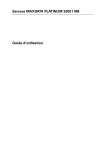
Lien public mis à jour
Le lien public vers votre chat a été mis à jour.